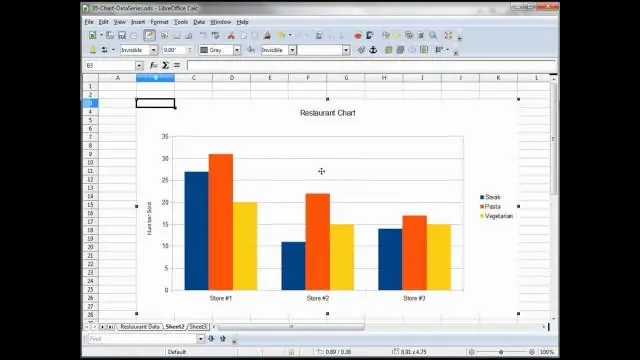
Talaan ng mga Nilalaman:
- May -akda Lynn Donovan [email protected].
- Public 2024-01-31 05:29.
- Huling binago 2025-01-22 17:43.
I-save ang isang tsart bilang isang larawan
- I-click ang tsart na gusto mo iligtas bilang isang larawan.
- Piliin ang Kopyahin mula sa ribbon, o pindutin ang CTRL+C sa iyong keyboard.
- Lumipat sa application na gusto mong kopyahin tsart sa.
- Ilagay ang iyong cursor kung saan mo gusto ang tsart upang lumitaw, pagkatapos ay piliin ang I-paste mula sa ribbon, o pindutin ang CTRL+V sa iyong keyboard.
Bukod dito, paano ko ise-save ang isang Excel chart bilang isang JPEG?
Paglikha ng-j.webp" />
- Sa Excel, mag-click nang isang beses sa chart na gusto mong i-save bilang-j.webp" />
- Pindutin ang Ctrl+C.
- Lumipat sa Word o PowerPoint.
- I-click ang pababang arrow sa tabi ng tool na I-paste sa tab na Home ng ribbon.
- Piliin ang I-paste ang Espesyal mula sa mga opsyon na ipinakita.
- Mula sa magagamit na mga opsyon sa pag-paste, piliin ang JPEG Picture (o isang katumbas na format).
Higit pa rito, paano mo kokopyahin ang isang tsart sa Excel? Mga tanong at mga Sagot
- Sa Excel, piliin ang naka-embed na chart o chart sheet na gusto mong kopyahin sa isang Word document.
- Piliin ang tab na Home pagkatapos mula sa pangkat ng Clipboard i-click ang pindutang Kopyahin.
- Sa dokumento ng Word, i-click kung saan mo gustong i-paste ang nakopyang tsart.
- Piliin ang tab na Home pagkatapos mula sa pangkat ng Clipboard i-click ang I-paste.
Tungkol dito, paano ko kokopyahin ang isang template ng tsart sa Excel?
Makatipid ng Oras sa pamamagitan ng Kopyahin ang Pag-paste ng Graph/Chart Format sa Excel
- Mag-right-click sa chart na ang pag-format ay gusto mong kopyahin at piliin ang kopyahin (o piliin ito at gamitin ang keyboard shortcut Control + C).
- Pumunta sa Home -> Clipboard -> I-paste -> I-paste ang Espesyal.
- Sa i-paste ang espesyal na dialog box, piliin ang Mga Format.
- I-click ang OK.
Paano mo i-save ang isang talahanayan ng Excel bilang isang imahe?
I-save ang data ng Excel bilang larawan (. jpg,.-p.webp" />
- Pumili ng talahanayan, tsart, hugis o anumang iba pang data ng Excel na gusto mong i-save bilang isang imahe.
- Pindutin ang Ctrl + C upang kopyahin ang pinili sa clipboard.
- Buksan ang Microsoft Paint o anumang iba pang graphics editor.
- Pindutin ang Ctrl + V para i-paste ang nakopyang data.
Inirerekumendang:
Paano mo i-animate ang mga bahagi ng isang tsart sa PowerPoint?

I-animate ang Mga Elemento ng Chart Magbukas ng PowerPoint slide na naglalaman ng chart (o magsingit ng chart sa isang slide). Pumili ng isang blangkong bahagi ng tsart upang piliin ang buong tsart. Piliin ang Mga Animasyon. Piliin ang Magdagdag ng Animation. Pumili ng isa sa mga opsyon sa animation ng entry sa unang pangkat sa tuktok ng screen, tulad ng Appear o Dissolve In
Ano ang tsart ng Matplotlib?

Ang Matplotlib ay isang plotting library para sa Python programming language. Pinapayagan nitong gumawa ng mga de-kalidad na chart sa ilang linya ng code. Karamihan sa iba pang library ng python plotting ay binuo sa ibabaw ng Matplotlib. Ginagawa nitong isang pangunahing pag-unawa. ng matplotlib ay malamang na kailangan upang makagawa ng anumang tsart na may python
Ano ang pagkakaiba sa pagitan ng pag-embed ng isang tsart at pag-uugnay ng isang tsart?

Ano ang pagkakaiba sa pagitan ng pag-embed ng isang tsart at pag-uugnay ng isang tsart? ang isang naka-embed na tsart ay static at hindi awtomatikong magbabago kung magbabago ang worksheet. awtomatikong mag-a-update ang isang naka-link na tsart sa tuwing ina-update ang chart sa Excel
Paano ka magdagdag ng hangganan sa isang tsart sa Excel?

Ang isang karagdagang paraan upang magdagdag ng hangganan sa isang graph ay ang pag-right-click sa graph at piliin ang "Format Chart Area." Sa resultang pop-up window, i-click ang isa sa mga opsyon sa hangganan sa kaliwang bahagi ng window, pagkatapos ay piliin ang pag-format sa kanang bahagi
Paano ka magdagdag ng hangganan sa isang tsart?

Pagdaragdag ng Border sa Paikot na Teksto sa isang Chart Piliin ang teksto kung saan mo gustong magdagdag ng hangganan. Piliin ang Napiling Pamagat ng Tsart mula sa menu ng Format. Sa Border area, gamitin ang drop-down na listahan ng Estilo upang piliin ang uri ng linya na gusto mong gamitin para sa hangganan. Sa Border area, piliin ang kulay na gusto mong ilapat sa border gamit ang Color drop-down list
